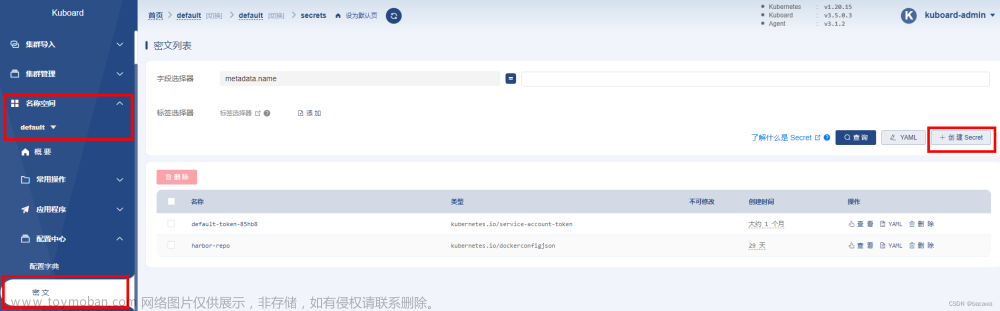1、部署nfs存储工具
参照:https://zhaoll.blog.csdn.net/article/details/128155767
2、部署helm
有多种安装方式,根据自己的k8s版本选择合适的helm版本
参考:https://blog.csdn.net/qq_30614345/article/details/131669319
3、部署Harbor
我们这里使用helm安装harbor,项目地址:https://github.com/goharbor/harbor-helm
(1)拉取项目文件
helm repo add harbor https://helm.goharbor.io
helm repo update
helm pull harbor/harbor
(2)解压并修改配置
tar -zxf v1.12.2.tar.gz && cd harbor-helm
要修改的地方如下:
1)values.yaml:
expose:
type: nodePort
tls:
enabled: true
certSource: auto
auto:
commonName: "harbor.service.com"
secret:
secretName: "harbor.service.com"
notarySecretName: ""
ingress:
hosts:
core: harbor.service.com
notary: harbor.service.com
externalURL: https://myharbor.com
2)将values.yaml文件内所有的storageClass: " "改为storageClass: “master-nfs-storage”.
修改完成后部署:
helm install harbor . -f values.yaml -n harbor
注意自己的服务器内存和CPU资源是否充足,不然起不来。
[root@master01 harbor]# kubectl get pod,pvc,svc -n harbor
NAME READY STATUS RESTARTS AGE
pod/harbor-core-5dd768f6fb-nfjpj 1/1 Running 0 7m46s
pod/harbor-database-0 1/1 Running 0 7m46s
pod/harbor-jobservice-74dbdbf858-k79cd 1/1 Running 3 (7m20s ago) 7m46s
pod/harbor-nginx-69dc9c79b5-c86tq 1/1 Running 0 7m46s
pod/harbor-notary-server-5d7878fbf-bkpfm 1/1 Running 0 7m46s
pod/harbor-notary-signer-85d7c867dd-6smzt 1/1 Running 0 7m46s
pod/harbor-portal-8f85bbc8f-mzmpb 1/1 Running 0 7m46s
pod/harbor-redis-0 1/1 Running 0 7m46s
pod/harbor-registry-7546f96ff-9s7qb 2/2 Running 0 7m46s
pod/harbor-trivy-0 1/1 Running 0 7m46s
NAME STATUS VOLUME CAPACITY ACCESS MODES STORAGECLASS AGE
persistentvolumeclaim/data-harbor-redis-0 Bound pvc-35403a12-088f-4428-9b76-9b5ce65f9093 1Gi RWO master-nfs-storage 41m
persistentvolumeclaim/data-harbor-trivy-0 Bound pvc-7a1101b7-7b75-4f7d-9597-685ed6b9522a 1Gi RWO master-nfs-storage 41m
persistentvolumeclaim/database-data-harbor-database-0 Bound pvc-4f9ed9f6-4d2f-40a2-93e8-04e8d41840e8 1Gi RWO master-nfs-storage 41m
persistentvolumeclaim/harbor-jobservice Bound pvc-97e92430-60e2-4cee-9b35-62e32b3695c4 1Gi RWO master-nfs-storage 41m
persistentvolumeclaim/harbor-registry Bound pvc-c6c393bd-9c24-4553-b315-662e26b76816 1Gi RWO master-nfs-storage 41m
NAME TYPE CLUSTER-IP EXTERNAL-IP PORT(S) AGE
service/harbor NodePort 10.104.21.19 <none> 80:31002/TCP,443:31003/TCP,4443:31004/TCP 7m47s
service/harbor-core ClusterIP 10.107.252.158 <none> 80/TCP 7m47s
service/harbor-database ClusterIP 10.104.63.223 <none> 5432/TCP 7m47s
service/harbor-jobservice ClusterIP 10.107.132.71 <none> 80/TCP 7m47s
service/harbor-notary-server ClusterIP 10.101.112.227 <none> 4443/TCP 7m47s
service/harbor-notary-signer ClusterIP 10.106.252.215 <none> 7899/TCP 7m47s
service/harbor-portal ClusterIP 10.105.233.89 <none> 80/TCP 7m47s
service/harbor-redis ClusterIP 10.102.76.99 <none> 6379/TCP 7m47s
service/harbor-registry ClusterIP 10.99.69.186 <none> 5000/TCP,8080/TCP 7m47s
service/harbor-trivy ClusterIP 10.106.20.0 <none> 8080/TCP 7m46s
可以看到https的443端口对应的是主机的31003端口
4、修改客户机的hosts文件,添加一行
11.0.1.7 harbor.service.com
打开浏览器访问测试:
地址https://harbor.service.com:31003/,用户名admin,密码Harbor12345
 文章来源:https://www.toymoban.com/news/detail-604059.html
文章来源:https://www.toymoban.com/news/detail-604059.html
4、containerd连接harbor仓库
未完 待续。。。文章来源地址https://www.toymoban.com/news/detail-604059.html
到了这里,关于k8s使用helm部署Harbor镜像仓库并启用SSL的文章就介绍完了。如果您还想了解更多内容,请在右上角搜索TOY模板网以前的文章或继续浏览下面的相关文章,希望大家以后多多支持TOY模板网!